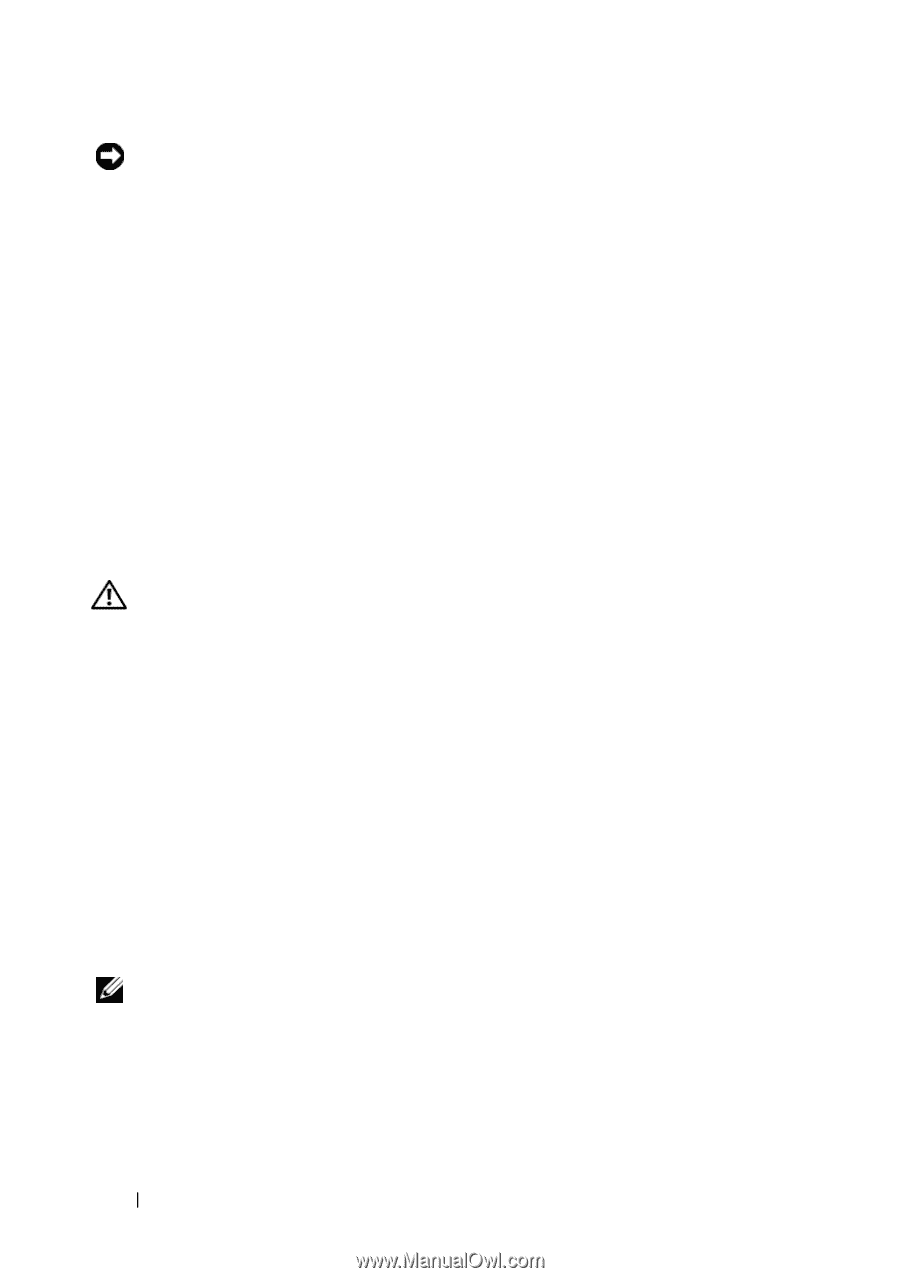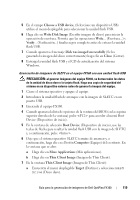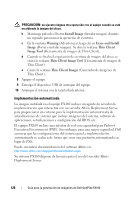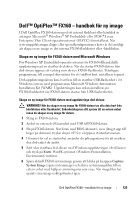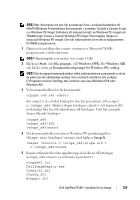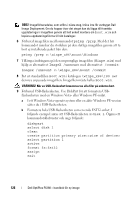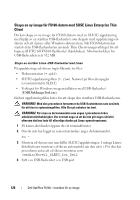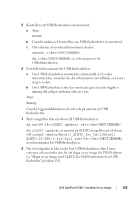Dell OptiPlex FX160 Dell™ OptiPlex™ FX160 Re-Imaging Guide - Page 124
AnmÄrkning, Varning
 |
View all Dell OptiPlex FX160 manuals
Add to My Manuals
Save this manual to your list of manuals |
Page 124 highlights
ANMÄRKNING: Som standard tas alla befintliga filer bort och systemimagefiler installeras på den första tillgängliga startenheten enligt BIOS-konfigurationen för Boot Device Priority (prioritering för startenhet). Säkerhetskopiera ditt system till en extern enhet innan du skapar en ny image för datorn 7 När du vill installera en ny systemimage klickar du på knappen Install System Image (Installera systemimage). I bläddringsfönstret väljer du den systemimage som du vill installera och klickar sedan på Install (installera). 8 När installationen är klar startar du om systemet och startar från den enhet som du skapade en image av. Skapa en ny image för FX160-datorn med en startbar USB-flashenhet Du kan skapa en ny image för FX160-datorn med en startbar Windows PE RAM-disk på en USB-flashenhet. Den här USB-flashenheten skapas manuellt. Skapa en startbar USB-flashenhet med Windows VARNING! När du skapar en ny image för FX160-datorn tas alla data bort från hårddisken eller flashkortet. Säkerhetskopiera ditt system till en extern enhet innan du skapar en ny image för datorn. Det här behöver du: • En arbetsstation med Vista eller Microsoft XP och alla verktyg och källfiler. • Åtkomst till en dator med Windows Vista eller en Windows PE-session. • En USB-flashenhet. Storleken på USB-flashenheten måste vara minst 64 MB större än Windows PE-imagefilen tillsammans med ytterligare filer som du inkluderar. • Dvd-skivan med Windows-uppdateringen för FX160. Använd skriptet Copype.cmd för att skapa en startbar Windows PE RAM-disk på en USB-flashenhet. Med Windows PE RAM kan en dator startas om för driftsättning eller återställning. OBS! Kontrollera att du har tillräckligt med minne för storleken på Windows PE-imagefilen och eventuella ytterligare program. 124 Dell OptiPlex FX160 - handbok för ny image